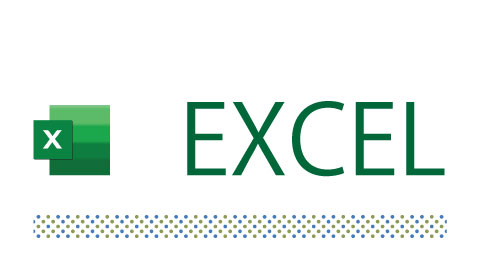バージョン:不明
概要: excel でよく使うショートカットキーについて厳選して解説を行う。
具体的に学べる事: ①基本操作【15選】 ⑴Ctrl + カーソルキー:最端まで移動する ⑵Ctrl + End(Home):表の最後まで移動する ⑶Shift + カーソルキー:範囲選択しながら移動する ⑷Shift + Ctrl + カーソルキー:最後のデータまで範囲選択する⑸Ctrl + A:全範囲選択する ⑹Shift + Space:行を選択する⑺Ctrl + Space:列を選択する⑻Ctrl + Z:戻す(直線の操作) ⑼Ctrl + Y:進む(直後の操作) ⑽F2:セルの編集 ⑾Alt + Enter:編集中のセル内で改行 ⑿Ctrl + S:上書き保存 ⒀F12:名前をつけて保存 ⒁Esc:メニューを閉じる/操作の取り消し ⒂Ctrl + PgUp/PgDn:シートの切り替え ②データの複製・加工【15選】⑴Ctrl + C:コピー(複製) ⑵Ctrl + X:カット(切り取り) ⑶Ctrl + V:ペースト(貼り付け) ⑷Ctrl + Alt + V:形式を選択して貼り付け ⑸Alt → H → V → V:値貼り付け⑹Ctrl + D:下方向へ複製 ⑺Ctrl + R:右方向へ複製 ⑻Ctrl + Shift + ;(+):セル(行列)の挿入 ⑼Ctrl + ー:セル(行列)の削除⑽Alt → I → R:行の追加 ⑾Alt → I → C:列の追加 ⑿Ctrl + (Shift) + 9:行の非(再)表示 ⒀Ctrl + (Shift) + 0:列の非(再)表示 ⒁Shift + Alt + →:行列のグループ化 ⒂Shift + Alt + ←:行列のグループ化解除 ③資料の見た目を調整【15選】 ⑴Alt → H → AC:セルの中央揃え ⑵Alt → H → L1:セルの左詰め ⑶Alt → H → R:セルの右詰め ⑷Alt → H → F1:文字色の変更 ⑸Alt → H → H:セルの塗りつぶし ⑹Ctrl + B:文字列を太字にする ⑺Ctrl + U:文字列に下線を引く ⑻Ctrl + Shift + 1:値の表示形式(桁区切り) ⑼Ctrl + Shift + 5:値の表示形式(%) ⑽Alt → H → O → I:列の幅の自動調整 ⑾Alt → H → O → W:列の幅の調整 ⑿Alt → H → O → H:行の高さの調整 ⒀Alt → H → B → A:罫線を引く(格子) ⒁Alt → H → B → S:罫線を引く(外枠) ⒂Alt → H → B → N:罫線を消す ④各種コマンドの呼び出し【10選】 ⑴Ctrl + 1:セルの書式設定 ⑵Ctrl + H:置換 ⑶Ctrl + 5:ジャンプ ⑷Ctrl + T:テーブル ⑸Ctrl + P:印刷 ⑹Shift + Ctrl + L:フィルター ⑺Alt → A → V → V:データの入力規則 ⑻Alt + ↓:フィルター/リストを開く ⑼Alt → N → C1:グラフの挿入(棒グラフ) ⑽Alt → N → N1:グラフの挿入(折れ線グラフ) ⑤番外編【5選】 ⑴Alt → W → F → F:ウインドウ枠の固定 ⑵Alt → W → A → V:ウインドウを左右に並べて整列 ⑶Shift + Alt + =:SUM関数の入力 ⑷F4:参照方法の切り替え ⑸Ctrl + Enter:値と数式の一括入力
動画時間:23:23